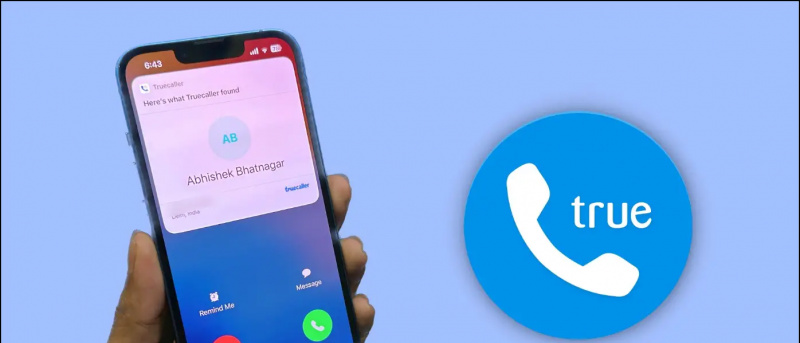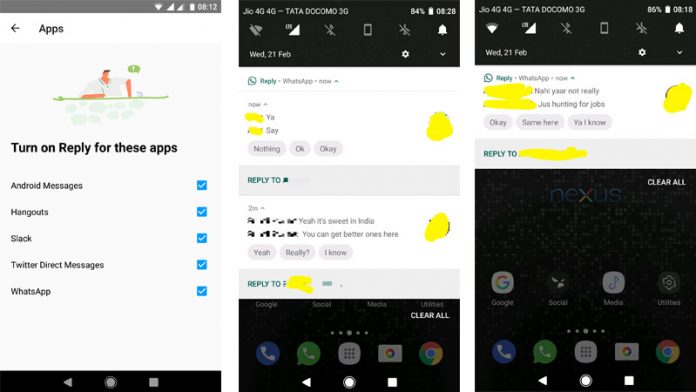İnsanlar genellikle dosyaları saklıyor Google sürücü , özellikle iş için günde birkaç kez erişmeleri gerekebilecek. Bu, Drive uygulamasını ve ardından dosyayı açmanız gerektiği anlamına gelir ve bu gerçekten yorucu olabilir. Neyse ki, bu dosyalara hızlı erişim istiyorsanız, Drive size bir ana ekran kısayolu seçeneği sunar. Bu makalede, nasıl yapabileceğinize hızlı bir göz atalım. Android telefonunuzun ana ekranına bir Google Drive dosyası veya klasör kısayolu ekleyin .
İlgili | Dosyaları Bir Google Drive Hesabından Diğerine Aktarın
Android Ana Ekranına Google Drive Dosyası veya Klasör Kısayolu Ekleyin
İçindekiler
Bir Android kullanıcısıysanız, ana ekranınızda istediğiniz herhangi bir Google Drive dosyasına veya klasörüne kısayollar ekleyebilirsiniz. Çok kullanışlıdır ve size çok zaman kazandıracaktır. Bunu telefonunuzda yapmak için aşağıda verilen adımları izleyin.
bir android cihazı google hesabınızdan nasıl kaldırırsınız
Gereksinimler
- Bir Google Drive Hesabı.
- Android 7.0 veya sonraki bir sürümü çalıştıran bir Android telefon.
- Telefonunuza Google Drive Uygulaması yüklendi.
Google Drive Kısayolunu Ana Ekrana Ekleme Adımları



- Telefonunuzda Google Drive uygulamasını açın. Şuradan yükleyin: Google Oyun mağazası zaten değilse.
- Google hesabınız ile giriş yapın.
- Telefonunuzun ana ekranında kısayolunu oluşturmak istediğiniz dosyaya veya klasöre gidin.
- Tıkla üç nokta dosya veya klasörün yanında.
- Mevcut seçeneklerden tıklayın Ana Ekrana Ekle .
- Sonraki ekranda tıklayın Otomatik olarak ekle onaylamak.
 Bu kadar. Dosya veya klasör kısayolu, Android telefonunuzun ana ekranına eklenecektir. Artık Google Drive'ı açmadan ve aramadan klasörü veya dosyayı açmak için kısayolu doğrudan tıklayabilirsiniz.
Bu kadar. Dosya veya klasör kısayolu, Android telefonunuzun ana ekranına eklenecektir. Artık Google Drive'ı açmadan ve aramadan klasörü veya dosyayı açmak için kısayolu doğrudan tıklayabilirsiniz.
Google Drive'da Dosya veya Klasör Kısayolu Ekleyin
Ana ekran kısayolu tüm cihazlar için kullanılamadığından, aynı dosyaları tekrar tekrar açmak zor olabilir. Google Drive, son erişilen dosyalar için Hızlı Erişim sunar, ancak bu, günde çok fazla sayıda dosya açmanız gerektiğinde yardımcı olmaz.
Öyleyse, hızlı erişim kısayollarını Google Drive'da oluşturabilseydiniz? Örneğin, Drive'ı açarsınız ve sizi doğrudan üç farklı alt klasör altında depolanan dosyaya götüren kısayola dokunursunuz. Bunu yapmak için Google Drive'daki kısayolları kullanabilirsiniz. Bunları aşağıdaki şekilde oluşturabilirsiniz -
- Drive'ınızdaki dosya veya klasörü sağ tıklayın.
- Tıklamak Drive'a Kısayol Ekle .

- Ardından, Sürücüm veya kısayolu oluşturmak istediğiniz başka herhangi bir konum.

- Şimdi tıklayın Kısayol ekle kısayolu Drive'ınızın ana sayfasında oluşturmak için.

Kısayol, sürücüdeki herhangi bir dosya veya klasörü Drive'ınızın ana ekranına bağlayabilir. Sonuç olarak, ihtiyaç duyduğunuzda belirli bir dosya veya klasöre erişmek için klasörlere girmeniz gerekmez.
Sarma
Bu tamamen Android telefonunuzun ana ekranına bir Google Drive dosyası veya klasör kısayolunu nasıl ekleyebileceğinizle ilgiliydi. Ayrıca, iPhone ve PC kullanıcıları için faydalı olabilecek, Drive'a hızlı erişim kısayollarını nasıl ekleyebileceğinizden de bahsettik. Bu tür daha fazla makale için bizi izlemeye devam edin.
Ayrıca, okuyun- [Çalışıyor] Microsoft Edge'de Çalışmayan Google Drive İndirmelerini Düzeltin
Facebook YorumlarıAyrıca anlık teknoloji haberleri için bizi şu adresten takip edebilirsiniz: Google Haberleri veya ipuçları ve püf noktaları, akıllı telefonlar ve gadget incelemeleri için katılın Telegram Grubunu Kullanmak İçin veya en son inceleme videoları için abone olun Youtube Kanalını Kullanmak İçin.